CENTRALNA BIBLIOTEKA STATYSTYCZNA PRZEWODNIK PO KATALOGU KOMPUTEROWYM SYSTEM ALEPH WERSJA 22
|
|
|
- Marek Adamski
- 10 lat temu
- Przeglądów:
Transkrypt
1 CENTRALNA BIBLIOTEKA STATYSTYCZNA PRZEWODNIK PO KATALOGU KOMPUTEROWYM SYSTEM ALEPH WERSJA 22 Warszawa, GRUDZEŃ 2014
2 Spis treści 1.WSKAZÓWKI TECHNICZNE ZALOGUJ ZAMOWIENIE KSIĄŻKI I WYPOŻYCZENIE KONIEC SESJI MOJE KONTO MOJA E-PÓŁKA PRZEGLĄDANIE WYSZUKAJ OBIEKTY CYFROWE WSKAZÓWKI TECHNICZNE Połączenie z katalogiem można uzyskać ze strony Biblioteki link Komputerowy Katalog CBS lub bezpośrednio: (rys.1) Rys.1. Strona główna komputerowego Katalogu Biblioteki 2
3 2.ZALOGUJ Zaloguj opcja wyłącznie dla użytkowników zarejestrowanych w systemie, niezbędna do korzystania z funkcji zamawiania książek do wypożyczenia, sprawdzenia konta, zmiany hasła. Aby zarejestrować się należy skontaktować się z pracownikiem informacji pod adresem u.wypierowska@stat.gov.pl wpisując w temacie listu tekst KONTO, a w treści listu imię, nazwisko i adres poczty elektronicznej. Zwrotnie otrzymasz identyfikator i hasło do logowania. Po otrzymaniu hasła w otwartym formularzu (rys.2 ), w polu identyfikator użytkownik powinien wpisać swój identyfikator i hasło. Rys.2. Logowanie zarejestrowanego czytelnika 3. ZAMOWIENIE KSIĄŻKI I WYPOŻYCZENIE Aby zamówić książkę należy przejść na stronę główną biblioteki i skorzystać z funkcji Przeglądaj lub Wyszukaj Znaleziona pozycja wyświetli się na ekranie Lista przeglądania (rys.3) 3
4 Wybrać interesującą pozycje i przenieść się na ekran Lista rekordów (rys.4) Za pomocą zakładki zasobu lista egzemplarzy wybrać egzemplarz, który pozwoli na złożenie zamówienia (rys.5) Składając zamówienie należy zwracać uwagę na zakładkę termin zwrotu czy dana pozycja jest dostępna. Na liście zamówień możesz: Kliknąć Zamówienie aby złożyć zamówienie. Kliknij Szczegóły aby wyświetlić wszystkie dostępne szczegóły, dotyczące rekordu egzemplarza. Kliknięcie linku Zamówienie powoduje otwarcie okna zamówienie Decyzję o złożeniu zamówienia potwierdza się poleceniem Dalej Czytelnik może sprawdzić stan realizacji zamówienia korzystając z funkcji Moje konto (rys.6) Rys 3. Lista przeglądania 4
5 Rys.4 Lista rekordów Rys 5 Lista zamówień 5
6 Rys.6 Moje konto 4. KONIEC SESJI Polecenie koniec sesji jest nie zwykle ważne w przypadku korzystania z ogólnie dostępnych stanowisk komputerowych. W takich warunkach każdą sesje wyszukiwawczą należy zakończyć wykonaniem polecenia koniec sesji.powoduje to wymazanie historii działań użytkownika oraz odblokowanie wejścia do systemu dla innych użytkowników. 5. MOJE KONTO Funkcja Moje konto umożliwia czytelnikowi wykonanie następujących działań: Przeglądanie danych o: aktualnych wypożyczeniach, zamówieniach, historii wypożyczeń Zmiana hasła Wpisanie lub aktualizacja adresu Ustawienie własnego profilu prezentacji danych katalogowych 6
7 6. MOJA E-PÓŁKA Wyszukiwane rekordy użytkownik może gromadzić w Mojej e-półce. Aby zapisać wybrane rekordy na e-półce, kliknij Dodaj do e-półki. Ta opcja dostępna jest tylko jeśli jesteś zalogowany. Wybrane w ten sposób pozycje nie zostaną usunięte z konta użytkownika po zakończeniu sesji, jeśli był on zalogowany. W przypadku sesji bez logowania, zebrane rekordy zostaną usunięte po jej zakończeniu. Rys.7 E-półka 7.PRZEGLĄDANIE Po wybraniu polecenia Przeglądaj należy w polu (Wpisz słowo lub frazę) wpisać ciąg znaków, od których zamierza się zacząć przeglądanie, np. rocznik. Natomiast w polu Wybierz indeks do przeglądania po wciśnięciu strzałki rozwija się lista wyboru kartoteki (indeksu) (rys.8). 7
8 Rys.8 Funkcja Przeglądania 8. WYSZUKAJ Funkcja Wyszukaj umożliwia użytkownikowi znalezienie interesujących pozycji poprzez słowa z opisu dokumentów, tzw. Wyrażenia wyszukiwawcze (np. słowa z tytułów, autorów, itp.). Dostępne są następujące opcje: Wyszukiwanie proste, Wyszukiwanie w wielu polach, Wyszukiwanie w wielu bazach, Wyszukiwanie zaawansowane, CCL. 8
9 9.OBIEKTY CYFROWE (UWAGA : Wczytanie treści publikacji może potrwać nawet kilkadziesiąt sekund w zależności od rozmiaru publikacji i szybkości łącza) Rys.9 Publikacje 9
10 Aby zobaczyć daną publikacje można wybrać odpowiedni numer z lewej strony i przenieść się na następny ekran (rys. 10).Wybrać pozycje obiekt cyfrowy. Obiekty cyfrowe mogą być zapisane w formacie PDF lub DjVu. Format DjVu to format dokumentów i plików graficznych przeznaczonych do ich wygodnego udostępnienia w Internecie. Program do obsługi formatu DjVu można pobrać ze strony dystrybutora Lub Przykład pliku zapisanego w DjVu (rys.12) Rys.10 Publikacja 10
11 Rys.11 Publikacja otwieranie Rys.12 Publikacja zapisana w formacie DjVu 11
INSTRUKCJA KORZYSTANIA Z KATALOGU ALEPH JAK ZNALEŹĆ I ZAMÓWIĆ MATERIAŁ BIBLIOTECZNY
 INSTRUKCJA KORZYSTANIA Z KATALOGU ALEPH JAK ZNALEŹĆ I ZAMÓWIĆ MATERIAŁ BIBLIOTECZNY Uwagi ogólne Katalog elektroniczny ALEPH jest głównym źródłem informacji o zbiorach zgromadzonych w Bibliotece UMFC (tj.
INSTRUKCJA KORZYSTANIA Z KATALOGU ALEPH JAK ZNALEŹĆ I ZAMÓWIĆ MATERIAŁ BIBLIOTECZNY Uwagi ogólne Katalog elektroniczny ALEPH jest głównym źródłem informacji o zbiorach zgromadzonych w Bibliotece UMFC (tj.
ŚLĄSKA WYŻSZA SZKOŁA MEDYCZNA BIBLIOTECZNE CZ. 2
 ŚLĄSKA WYŻSZA SZKOŁA MEDYCZNA W KATOWICACH PRZYSPOSOBIENIE BIBLIOTECZNE CZ. 2 WYSZUKIWANIE I ZAMAWIANIE WYSZUKIWANIE KATALOG PRZEGLĄDAĆ MOŻESZ BEZ LOGOWANIA. DOPIERO GDY CHCESZ COŚ ZAMÓWIĆ MUSISZ SIĘ ZALOGOWAĆ
ŚLĄSKA WYŻSZA SZKOŁA MEDYCZNA W KATOWICACH PRZYSPOSOBIENIE BIBLIOTECZNE CZ. 2 WYSZUKIWANIE I ZAMAWIANIE WYSZUKIWANIE KATALOG PRZEGLĄDAĆ MOŻESZ BEZ LOGOWANIA. DOPIERO GDY CHCESZ COŚ ZAMÓWIĆ MUSISZ SIĘ ZALOGOWAĆ
Wprowadzenie do CHAMO
 UNIWERSYTETU UNIWERSYTETU Wprowadzenie do CHAMO 1. Dostęp do katalogu pod adresem : http://katalog.bg.ug.edu.pl/ W górnej części ekranu są dostępne podstawowe funkcje. Logowanie na konto czytelnika : nie
UNIWERSYTETU UNIWERSYTETU Wprowadzenie do CHAMO 1. Dostęp do katalogu pod adresem : http://katalog.bg.ug.edu.pl/ W górnej części ekranu są dostępne podstawowe funkcje. Logowanie na konto czytelnika : nie
Instrukcja wyszukiwania w katalogach i bazach Biblioteki
 Instrukcja wyszukiwania w katalogach i bazach Biblioteki http://aleph.dbp.wroc.pl:8991/f Informacje o zbiorach Biblioteki przechowywane są w systemie bibliotecznym Aleph. Interfejs www systemu podzielony
Instrukcja wyszukiwania w katalogach i bazach Biblioteki http://aleph.dbp.wroc.pl:8991/f Informacje o zbiorach Biblioteki przechowywane są w systemie bibliotecznym Aleph. Interfejs www systemu podzielony
Nowy interfejs katalogu Biblioteki Głównej UP - podręcznik użytkownika
 Nowy interfejs katalogu Biblioteki Głównej UP - podręcznik użytkownika Co nowego? łatwiejsze i bardziej intuicyjne wyszukiwanie; zawężanie wyników wyszukiwania za pomocą faset; możliwość personalizacji
Nowy interfejs katalogu Biblioteki Głównej UP - podręcznik użytkownika Co nowego? łatwiejsze i bardziej intuicyjne wyszukiwanie; zawężanie wyników wyszukiwania za pomocą faset; możliwość personalizacji
Logowanie, wyszukiwanie i zamawianie książek poprzez multiwyszukiwarkę PRIMO w Bibliotece Głównej WAT
 Logowanie, wyszukiwanie i zamawianie książek poprzez multiwyszukiwarkę PRIMO w Bibliotece Głównej WAT Ośrodek Informacji Naukowej BG WAT e-mail: oin@wat.edu.pl tel.: 261 839 396 Multiwyszukiwarka Primo
Logowanie, wyszukiwanie i zamawianie książek poprzez multiwyszukiwarkę PRIMO w Bibliotece Głównej WAT Ośrodek Informacji Naukowej BG WAT e-mail: oin@wat.edu.pl tel.: 261 839 396 Multiwyszukiwarka Primo
ADMINISTRATOR SZKOŁY. Instrukcja użytkownika portalu www.eduscience.pl
 Instrukcja użytkownika portalu www.eduscience.pl ADMINISTRATOR SZKOŁY Spis treści 1. Logowanie...4 1.1. Przypomnienie hasła...5 1.2. Rejestracja...6 2. Strona główna...7 3. Panel użytkownika...8 3.1.
Instrukcja użytkownika portalu www.eduscience.pl ADMINISTRATOR SZKOŁY Spis treści 1. Logowanie...4 1.1. Przypomnienie hasła...5 1.2. Rejestracja...6 2. Strona główna...7 3. Panel użytkownika...8 3.1.
Aby uruchomić Multibooka, należy podłączyć nośnik USB do gniazda USB w komputerze, na którym program ma być używany.
 Uruchamianie Multibooka. Aby uruchomić Multibooka, należy podłączyć nośnik USB do gniazda USB w komputerze, na którym program ma być używany. 1. Uruchomienie Multibooka Po podłączeniu nośnika i wykryciu
Uruchamianie Multibooka. Aby uruchomić Multibooka, należy podłączyć nośnik USB do gniazda USB w komputerze, na którym program ma być używany. 1. Uruchomienie Multibooka Po podłączeniu nośnika i wykryciu
Wyszukiwanie. Zakładki
 Multiwyszukiwarka Primo to uniwersalne narzędzie umożliwiające przeszukiwanie zasobów Biblioteki Uczelnianej WUM oraz treści naukowych dostępnych w modelu Open Access. Poprzez jedno okno wyszukiwawcze
Multiwyszukiwarka Primo to uniwersalne narzędzie umożliwiające przeszukiwanie zasobów Biblioteki Uczelnianej WUM oraz treści naukowych dostępnych w modelu Open Access. Poprzez jedno okno wyszukiwawcze
Instrukcja wyszukiwania w katalogach i bazach Biblioteki
 Instrukcja wyszukiwania w katalogach i bazach Biblioteki www.dbp.wroc.pl/aleph Informacje o zbiorach Biblioteki przechowywane są w systemie bibliotecznym Aleph. Interfejs www systemu podzielony jest na
Instrukcja wyszukiwania w katalogach i bazach Biblioteki www.dbp.wroc.pl/aleph Informacje o zbiorach Biblioteki przechowywane są w systemie bibliotecznym Aleph. Interfejs www systemu podzielony jest na
Przewodnik po Katalogu Komputerowym
 Biblioteka Politechniki Białostockiej http://biblioteka.pb.edu.pl Przewodnik po Katalogu Komputerowym http://katalog.pb.edu.pl/f (system ALEPH wersja 18) Białystok, wrzesień 2013 1 I WIADOMOŚCI PODSTAWOWE...
Biblioteka Politechniki Białostockiej http://biblioteka.pb.edu.pl Przewodnik po Katalogu Komputerowym http://katalog.pb.edu.pl/f (system ALEPH wersja 18) Białystok, wrzesień 2013 1 I WIADOMOŚCI PODSTAWOWE...
Instrukcja wyszukiwania w Bazie Biblioteki Publicznej Gminy Błonie
 Instrukcja wyszukiwania w Bazie Biblioteki Publicznej Gminy Błonie Spis treści I. Okno katalogu II. Rodzaje indeksów 2. Wyszukiwanie 2.1 Wyszukiwanie proste bez wykorzystania indeksów 2.2 Wyszukiwanie
Instrukcja wyszukiwania w Bazie Biblioteki Publicznej Gminy Błonie Spis treści I. Okno katalogu II. Rodzaje indeksów 2. Wyszukiwanie 2.1 Wyszukiwanie proste bez wykorzystania indeksów 2.2 Wyszukiwanie
Wyszukiwanie w Katalogu Bibliotek PW za pomocą multiwyszukiwarki Primo
 Wyszukiwanie w Katalogu Bibliotek PW za pomocą multiwyszukiwarki Primo Aby znaleźć potrzebne książki i czasopisma, skorzystaj ze wspólnego katalogu Biblioteki Głównej, jej filii oraz większości bibliotek
Wyszukiwanie w Katalogu Bibliotek PW za pomocą multiwyszukiwarki Primo Aby znaleźć potrzebne książki i czasopisma, skorzystaj ze wspólnego katalogu Biblioteki Głównej, jej filii oraz większości bibliotek
Instrukcja poruszania się po katalogu on-line
 Instrukcja poruszania się po katalogu on-line Spis treści Wyszukiwanie proste w katalogu on-line 1 10 Wyszukiwanie poprzez indeksy Wyszukiwanie poprzez słowo w wybranym indeksie Wyszukiwanie poprzez słowo
Instrukcja poruszania się po katalogu on-line Spis treści Wyszukiwanie proste w katalogu on-line 1 10 Wyszukiwanie poprzez indeksy Wyszukiwanie poprzez słowo w wybranym indeksie Wyszukiwanie poprzez słowo
Internetowe Konto Biblioteczne Instrukcja
 Internetowe Konto Biblioteczne Instrukcja Dostęp do INTERNETOWEGO KONTA BIBLIOTECZNEGO uzyskujemy po zalogowaniu się w katalogu Aleph lub Primo. Wszyscy zainteresowani korzystaniem z INTERNETOWEGO KONTA
Internetowe Konto Biblioteczne Instrukcja Dostęp do INTERNETOWEGO KONTA BIBLIOTECZNEGO uzyskujemy po zalogowaniu się w katalogu Aleph lub Primo. Wszyscy zainteresowani korzystaniem z INTERNETOWEGO KONTA
ZAMAWIANIE KSIĄŻEK I CZASOPISM ON-LINE
 ZAMAWIANIE KSIĄŻEK I CZASOPISM ON-LINE W odpowiedzi na zgłaszane przez Czytelników postulaty wprowadzono zmianę w sposobie przeszukiwania katalogu biblioteki. Przeszukiwanie katalogu Po zalogowaniu się
ZAMAWIANIE KSIĄŻEK I CZASOPISM ON-LINE W odpowiedzi na zgłaszane przez Czytelników postulaty wprowadzono zmianę w sposobie przeszukiwania katalogu biblioteki. Przeszukiwanie katalogu Po zalogowaniu się
Korzystanie z katalogu on-line
 Korzystanie z katalogu on-line Biblioteka PWSZ w Elblągu dysponuje katalogiem komputerowym działającym w zintegrowanym systemie obsługi biblioteki SOWA2/MARC21. Katalog ten jest dostępny on-line pod adresem
Korzystanie z katalogu on-line Biblioteka PWSZ w Elblągu dysponuje katalogiem komputerowym działającym w zintegrowanym systemie obsługi biblioteki SOWA2/MARC21. Katalog ten jest dostępny on-line pod adresem
Jak korzystać z katalogu online Miejskiej Biblioteki Publicznej w Jaśle
 Jak korzystać z katalogu online Miejskiej Biblioteki Publicznej w Jaśle Spis treści: 1. Struktura katalogu s. 2 2. Wybór katalogu. s. 3 3. Wyszukiwanie w katalogu głównym s. 4 4. Obsługa kont indywidualnych
Jak korzystać z katalogu online Miejskiej Biblioteki Publicznej w Jaśle Spis treści: 1. Struktura katalogu s. 2 2. Wybór katalogu. s. 3 3. Wyszukiwanie w katalogu głównym s. 4 4. Obsługa kont indywidualnych
Przeszukiwanie zasobów bibliotecznych za pomocą multiwyszukiwarki Primo
 Przeszukiwanie zasobów bibliotecznych za pomocą multiwyszukiwarki Primo Serwis zintegrowanego wyszukiwania, który umożliwia jednoczesne przeszukiwanie wielu zasobów informacyjnych, m.in. czasopism i książek
Przeszukiwanie zasobów bibliotecznych za pomocą multiwyszukiwarki Primo Serwis zintegrowanego wyszukiwania, który umożliwia jednoczesne przeszukiwanie wielu zasobów informacyjnych, m.in. czasopism i książek
ZASADY KORZYSTANIA Z PRAC MAGISTERSKICH I DOKTORSKICH ZEBRANYCH W BIBLIOTECE UMFC W BIAŁYMSTOKU
 ZASADY KORZYSTANIA Z PRAC MAGISTERSKICH I DOKTORSKICH ZEBRANYCH W BIBLIOTECE UMFC W BIAŁYMSTOKU Uwagi ogólne Biblioteka gromadzi prace dyplomowe, magisterskie. Są one przekazywane przez dziekanaty poszczególnych
ZASADY KORZYSTANIA Z PRAC MAGISTERSKICH I DOKTORSKICH ZEBRANYCH W BIBLIOTECE UMFC W BIAŁYMSTOKU Uwagi ogólne Biblioteka gromadzi prace dyplomowe, magisterskie. Są one przekazywane przez dziekanaty poszczególnych
Serwis jest dostępny w internecie pod adresem www.solidnyserwis.pl. Rysunek 1: Strona startowa solidnego serwisu
 Spis treści 1. Zgłoszenia serwisowe wstęp... 2 2. Obsługa konta w solidnym serwisie... 2 Rejestracja w serwisie...3 Logowanie się do serwisu...4 Zmiana danych...5 3. Zakładanie i podgląd zgłoszenia...
Spis treści 1. Zgłoszenia serwisowe wstęp... 2 2. Obsługa konta w solidnym serwisie... 2 Rejestracja w serwisie...3 Logowanie się do serwisu...4 Zmiana danych...5 3. Zakładanie i podgląd zgłoszenia...
POMOC. 1. Wybór Katalogu
 Bibliografia Regionalna obejmuje książki i czasopisma lokalne zawierające wszelkie wiadomości na temat Woli. Gromadzone informacje dotyczą najczęściej takich zagadnień jak życie społeczne, inwestycje,
Bibliografia Regionalna obejmuje książki i czasopisma lokalne zawierające wszelkie wiadomości na temat Woli. Gromadzone informacje dotyczą najczęściej takich zagadnień jak życie społeczne, inwestycje,
POMOC DO KORZYSTANIA Z ELEKTRONICZNYCH KATALOGÓW
 POMOC DO KORZYSTANIA Z ELEKTRONICZNYCH KATALOGÓW Uwaga! Wejście do katalogu znajduje się także w linku pod godzinami otwarcia Biblioteki na stronie głównej KATALOG ONLINE BIBLIOTEKI (katalog nieczynny
POMOC DO KORZYSTANIA Z ELEKTRONICZNYCH KATALOGÓW Uwaga! Wejście do katalogu znajduje się także w linku pod godzinami otwarcia Biblioteki na stronie głównej KATALOG ONLINE BIBLIOTEKI (katalog nieczynny
Spis treści. I. Logowanie się do aplikacji tos 3 II. Zmiana hasła 4 III. Panel główny 6 IV. Kontrahenci 8 V. Wystawienie pro formy 11
 1 Spis treści. I. Logowanie się do aplikacji tos 3 II. Zmiana hasła 4 III. Panel główny 6 IV. Kontrahenci 8 V. Wystawienie pro formy 11 2 I. Logowanie się do aplikacji tos. O fakcie udostępnienia tobie
1 Spis treści. I. Logowanie się do aplikacji tos 3 II. Zmiana hasła 4 III. Panel główny 6 IV. Kontrahenci 8 V. Wystawienie pro formy 11 2 I. Logowanie się do aplikacji tos. O fakcie udostępnienia tobie
Większość książek na platformie jest oznaczona żółtą ikonką.
 EBL ebook Library daje dostęp do 500 000 tytułów od ponad 400 wydawców naukowych i akademickich (głównie anglojęzycznych). Baza daje dodatkowe możliwości użytkownikom, takie jak: Zaawansowane narzędzia
EBL ebook Library daje dostęp do 500 000 tytułów od ponad 400 wydawców naukowych i akademickich (głównie anglojęzycznych). Baza daje dodatkowe możliwości użytkownikom, takie jak: Zaawansowane narzędzia
INSTRUKCJA UśYTKOWNIKA SYSTEMU E-ZGŁOSZENIA
 INSTRUKCJA UśYTKOWNIKA SYSTEMU E-ZGŁOSZENIA Wersja: 30.03.2011r. Opracował: Mariusz Tomza Spis treści Rejestracja nowego użytkownika... 3 Zmiana hasła użytkownika... 5 Wprowadzanie nowych zgłoszeń do systemu...
INSTRUKCJA UśYTKOWNIKA SYSTEMU E-ZGŁOSZENIA Wersja: 30.03.2011r. Opracował: Mariusz Tomza Spis treści Rejestracja nowego użytkownika... 3 Zmiana hasła użytkownika... 5 Wprowadzanie nowych zgłoszeń do systemu...
Internetowe Konto Biblioteczne Instrukcja. Internetowe Konto Biblioteczne Aleph
 Internetowe Konto Biblioteczne Instrukcja Dostęp do INTERNETOWEGO KONTA BIBLIOTECZNEGO uzyskujemy po zalogowaniu się w katalogu Aleph lub Primo. Wszyscy zainteresowani korzystaniem z INTERNETOWEGO KONTA
Internetowe Konto Biblioteczne Instrukcja Dostęp do INTERNETOWEGO KONTA BIBLIOTECZNEGO uzyskujemy po zalogowaniu się w katalogu Aleph lub Primo. Wszyscy zainteresowani korzystaniem z INTERNETOWEGO KONTA
Instrukcja dla użytkowników serwisu internetowego
 Instrukcja dla użytkowników serwisu internetowego 1 2 Spis treści SPIS TREŚCI... 2 I WSTĘP... 3 II OPIS FUNKCJONALNOŚCI... 3 1. LOGOWANIE DO SERWISU INTERNETOWEGO... 3 1.1 Reguły bezpieczeństwa... 3 2.
Instrukcja dla użytkowników serwisu internetowego 1 2 Spis treści SPIS TREŚCI... 2 I WSTĘP... 3 II OPIS FUNKCJONALNOŚCI... 3 1. LOGOWANIE DO SERWISU INTERNETOWEGO... 3 1.1 Reguły bezpieczeństwa... 3 2.
Instrukcja obsługi systemu SERWAL
 I. DO CZEGO SŁUŻY SYSTEM SERWAL? Instrukcja obsługi systemu SERWAL Serwal to system informacyjny dla mieszkańców i kontrahentów Urzędu Miasta Bartoszyce umożliwiający: prezentację stanów indywidualnych
I. DO CZEGO SŁUŻY SYSTEM SERWAL? Instrukcja obsługi systemu SERWAL Serwal to system informacyjny dla mieszkańców i kontrahentów Urzędu Miasta Bartoszyce umożliwiający: prezentację stanów indywidualnych
Instrukcja dostępu do usługi Google Scholar
 Instrukcja dostępu do usługi Google Scholar UWAGA dostęp do Google Scholar wymaga posiadania konta Google. Utworzenie jednego konta Google pozwala na dostęp do wszystkich usług Google. Oznacza to, że jeśli
Instrukcja dostępu do usługi Google Scholar UWAGA dostęp do Google Scholar wymaga posiadania konta Google. Utworzenie jednego konta Google pozwala na dostęp do wszystkich usług Google. Oznacza to, że jeśli
Przewodnik po Katalogu Komputerowym
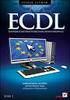 Biblioteka Politechniki Białostockiej http://biblioteka.pb.edu.pl Przewodnik po Katalogu Komputerowym http://katalog.pb.edu.pl/f (system ALEPH wersja 18) Białystok, kwiecień 2016 I WIADOMOŚCI PODSTAWOWE...
Biblioteka Politechniki Białostockiej http://biblioteka.pb.edu.pl Przewodnik po Katalogu Komputerowym http://katalog.pb.edu.pl/f (system ALEPH wersja 18) Białystok, kwiecień 2016 I WIADOMOŚCI PODSTAWOWE...
INSTRUKCJA WYSZUKIWANIA
 *Uwaga dla użytkowników katalogu OPACWWW W katalogu OPAC widoczne są wszystkie książki wprowadzane od 2004 roku oraz zbiory Mediateki wprowadzane od 2009 roku. Katalog elektroniczny zawiera cały księgozbiór
*Uwaga dla użytkowników katalogu OPACWWW W katalogu OPAC widoczne są wszystkie książki wprowadzane od 2004 roku oraz zbiory Mediateki wprowadzane od 2009 roku. Katalog elektroniczny zawiera cały księgozbiór
INSTRUKCJA UŻYTKOWNIKA
 INSTRUKCJA UŻYTKOWNIKA Jak przeczytać wypożyczoną książkę?... 2 Uzyskanie Adobe ID... 2 Czytanie na komputerze... 3 Uruchomienie programu... 3 Czytanie i zwracanie książek... 4 Logowanie do aplikacji...
INSTRUKCJA UŻYTKOWNIKA Jak przeczytać wypożyczoną książkę?... 2 Uzyskanie Adobe ID... 2 Czytanie na komputerze... 3 Uruchomienie programu... 3 Czytanie i zwracanie książek... 4 Logowanie do aplikacji...
INSTRUKCJA UŻYTKOWNIKA GENERATORA WNIOSKÓW O DOFINANSOWANIE DLA WNIOSKODAWCÓW
 INSTRUKCJA UŻYTKOWNIKA GENERATORA WNIOSKÓW O DOFINANSOWANIE DLA WNIOSKODAWCÓW Historia zmian dokumentu Nr wersji Data wersji Komentarz/Uwagi/Zakres zmian 1.0 2015-11-19 Utworzenie dokumentu 1 Spis treści
INSTRUKCJA UŻYTKOWNIKA GENERATORA WNIOSKÓW O DOFINANSOWANIE DLA WNIOSKODAWCÓW Historia zmian dokumentu Nr wersji Data wersji Komentarz/Uwagi/Zakres zmian 1.0 2015-11-19 Utworzenie dokumentu 1 Spis treści
Facebook, Nasza klasa i inne. www.facebook.com. podstawowe informacje o serwisach społeczności internetowych. Cz. 2. Facebook
 Facebook, Nasza klasa i inne podstawowe informacje o serwisach społeczności internetowych Cz. 2. Facebook www.facebook.com Facebook to drugi najczęściej wykorzystywany portal społecznościowy w Polsce i
Facebook, Nasza klasa i inne podstawowe informacje o serwisach społeczności internetowych Cz. 2. Facebook www.facebook.com Facebook to drugi najczęściej wykorzystywany portal społecznościowy w Polsce i
W menu głównym katalogu należy kliknąć na zakładkę BAZY (1) Z dostępnych baz należy wybrać BIBLIOGRAFIA ZAWARTOŚCI CZASOPISM (2)
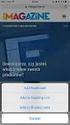 W menu głównym katalogu należy kliknąć na zakładkę BAZY (1) Z dostępnych baz należy wybrać BIBLIOGRAFIA ZAWARTOŚCI CZASOPISM (2) PROSTE Następnie należy kliknąć na zakładkę PRZEGLĄDAJ 4 3 (3) lub PROSTE
W menu głównym katalogu należy kliknąć na zakładkę BAZY (1) Z dostępnych baz należy wybrać BIBLIOGRAFIA ZAWARTOŚCI CZASOPISM (2) PROSTE Następnie należy kliknąć na zakładkę PRZEGLĄDAJ 4 3 (3) lub PROSTE
CitiManager: Krótki przewodnik migracji dla posiadaczy kart
 Niniejszy krótki przewodnik pomoże Ci: 1. Zarejestrować się na portalu CitiManager a) Wyłącznie dla obecnych posiadaczy kart korzystających z wyciągów online b) Wyłącznie dla posiadaczy kart korzystających
Niniejszy krótki przewodnik pomoże Ci: 1. Zarejestrować się na portalu CitiManager a) Wyłącznie dla obecnych posiadaczy kart korzystających z wyciągów online b) Wyłącznie dla posiadaczy kart korzystających
Wszyscy. Kto może korzystać z czytelni?
 CZYTELNIA W czytelni zgromadzono podstawowe podręczniki, skrypty, wydawnictwa encyklopedyczne, słownikowe i albumy oraz podstawowe czasopisma z zakresu kultury fizycznej i rehabilitacji. Udostępnia się
CZYTELNIA W czytelni zgromadzono podstawowe podręczniki, skrypty, wydawnictwa encyklopedyczne, słownikowe i albumy oraz podstawowe czasopisma z zakresu kultury fizycznej i rehabilitacji. Udostępnia się
Koha - instrukcja dla użytkownika
 Koha - instrukcja dla użytkownika Logowanie Konto biblioteczne mogą posiadać wszyscy studenci, doktoranci i pracownicy UKSW. Kliknij na Zaloguj się (prawy górny róg strony). Logowania można dokonać poprzez:
Koha - instrukcja dla użytkownika Logowanie Konto biblioteczne mogą posiadać wszyscy studenci, doktoranci i pracownicy UKSW. Kliknij na Zaloguj się (prawy górny róg strony). Logowania można dokonać poprzez:
Poradnik użytkownika systemu BibbyNet. Część III Raporty, export plików, pozostałe
 ` Poradnik użytkownika systemu BibbyNet Część III Raporty, export plików, pozostałe Spis treści Raporty 1. Analiza otwartych pozycji... 1 2. Raporty na żądanie... 2 3. Podgląd raportów... 4 Wczytanie pliku
` Poradnik użytkownika systemu BibbyNet Część III Raporty, export plików, pozostałe Spis treści Raporty 1. Analiza otwartych pozycji... 1 2. Raporty na żądanie... 2 3. Podgląd raportów... 4 Wczytanie pliku
Publikacja zdjęć w sieci wykorzystanie Picasa Web Albums
 Publikacja zdjęć w sieci wykorzystanie Picasa Web Albums Picasa Web Albums to jedno z najpopularniejszych miejsc do przechowywania i udostępniania fotografii w Internecie. Picasa Web Albums swoje powodzenie
Publikacja zdjęć w sieci wykorzystanie Picasa Web Albums Picasa Web Albums to jedno z najpopularniejszych miejsc do przechowywania i udostępniania fotografii w Internecie. Picasa Web Albums swoje powodzenie
Logowanie, wyszukiwanie i zamawianie książek w katalogu online Biblioteki Głównej WAT
 Logowanie, wyszukiwanie i zamawianie książek w katalogu online Biblioteki Głównej WAT Opracowanie: Ośrodek Informacji Naukowej Biblioteki Głównej WAT e-mail: oin@wat.edu.pl tel.: 261 839 396 2018/2019
Logowanie, wyszukiwanie i zamawianie książek w katalogu online Biblioteki Głównej WAT Opracowanie: Ośrodek Informacji Naukowej Biblioteki Głównej WAT e-mail: oin@wat.edu.pl tel.: 261 839 396 2018/2019
Primo wyszukiwarka naukowa
 Primo wyszukiwarka naukowa Wyszukiwarka Primo to uniwersalne narzędzie do jednoczesnego przeszukiwania wszystkich zasobów bibliotecznych, zarówno tradycyjnych jak i elektronicznych. Pozwala szybko dotrzeć
Primo wyszukiwarka naukowa Wyszukiwarka Primo to uniwersalne narzędzie do jednoczesnego przeszukiwania wszystkich zasobów bibliotecznych, zarówno tradycyjnych jak i elektronicznych. Pozwala szybko dotrzeć
Instrukcja użytkownika
 Instrukcja użytkownika Systemu MEWA 2.0 w ramach Regionalnego Programu Operacyjnego Województwa Mazowieckiego 2014-2020 dla wnioskodawców/beneficjentów 1. Wstęp System MEWA 2.0 jest narzędziem przeznaczonym
Instrukcja użytkownika Systemu MEWA 2.0 w ramach Regionalnego Programu Operacyjnego Województwa Mazowieckiego 2014-2020 dla wnioskodawców/beneficjentów 1. Wstęp System MEWA 2.0 jest narzędziem przeznaczonym
Miejski System Zarządzania - Katowicka Infrastruktura Informacji Przestrzennej
 Miejski System Zarządzania - Katowicka Infrastruktura Informacji Przestrzennej Geoportal Usługa portalu edukacyjnego Instrukcja użytkownika Historia zmian Wersja Data Kto Opis zmian 1.0 2014-05-27 Sygnity
Miejski System Zarządzania - Katowicka Infrastruktura Informacji Przestrzennej Geoportal Usługa portalu edukacyjnego Instrukcja użytkownika Historia zmian Wersja Data Kto Opis zmian 1.0 2014-05-27 Sygnity
Jak szybko opracować i udostępnić czytelnikom książkę?
 MOL Optivum Jak szybko opracować i udostępnić czytelnikom książkę? Katalogowanie zbiorów bibliotecznych to jedna z podstawowych funkcji programu MOL Optivum. Wprowadzanie opisów bibliograficznych księgozbioru,
MOL Optivum Jak szybko opracować i udostępnić czytelnikom książkę? Katalogowanie zbiorów bibliotecznych to jedna z podstawowych funkcji programu MOL Optivum. Wprowadzanie opisów bibliograficznych księgozbioru,
Instrukcja obsługi portalu Informacyjno-Edukacyjnego Miasta Oleśnicy
 Instrukcja obsługi portalu Informacyjno-Edukacyjnego Miasta Oleśnicy Spis treści Główne części portalu Zakładanie konta Logowanie się do systemu Zmiana hasła Forum Ankiety Publikacje Sprawy socjalne Ogłoszenia
Instrukcja obsługi portalu Informacyjno-Edukacyjnego Miasta Oleśnicy Spis treści Główne części portalu Zakładanie konta Logowanie się do systemu Zmiana hasła Forum Ankiety Publikacje Sprawy socjalne Ogłoszenia
wypożyczenie online na określony czas. Zgodę na wypożyczenie wydaje zaproponuj jej zakup UWAGA!
 Dawson - największy w Europie dostawca podręczników akademickich Platforma dawsonera udostępnia: pełnotekstowe książki zakupione przez Bibliotekę na własność - głównie są to podręczniki z różnych dziedzin;
Dawson - największy w Europie dostawca podręczników akademickich Platforma dawsonera udostępnia: pełnotekstowe książki zakupione przez Bibliotekę na własność - głównie są to podręczniki z różnych dziedzin;
Shell Card Online usługa fakturowania elektronicznego Podręcznik użytkownika
 Shell Card Online usługa fakturowania elektronicznego Podręcznik użytkownika Wersja 2.6 Wrzesień 2011 r. Spis treści 1 Dostęp do Shell Card Online usługi fakturowania elektronicznego... 3 1.1 Bezpośredni
Shell Card Online usługa fakturowania elektronicznego Podręcznik użytkownika Wersja 2.6 Wrzesień 2011 r. Spis treści 1 Dostęp do Shell Card Online usługi fakturowania elektronicznego... 3 1.1 Bezpośredni
Multiwyszukiwarka EBSCO Discovery Service (EDS) Przewodnik użytkownika
 zapewnia dostęp poprzez jedno okienko wyszukiwawcze do zasobów elektronicznych biblioteki oraz zasobów drukowanych uwzględnionych w katalogu bibliotecznym. Okienko wyszukiwawcze EDS znajduje się na stronie
zapewnia dostęp poprzez jedno okienko wyszukiwawcze do zasobów elektronicznych biblioteki oraz zasobów drukowanych uwzględnionych w katalogu bibliotecznym. Okienko wyszukiwawcze EDS znajduje się na stronie
Dokumentacja Administratora portalu. aplikacji. Wirtualna szkoła
 Dokumentacja Administratora portalu aplikacji Wirtualna szkoła aktualna na dzień 20.12.2012 Wykonawca: Young Digital Planet SA 2012 Strona 2 z 15 Spis Treści Wirtualna szkoła SYSTEM ZARZĄDZANIA NAUCZANIEM...
Dokumentacja Administratora portalu aplikacji Wirtualna szkoła aktualna na dzień 20.12.2012 Wykonawca: Young Digital Planet SA 2012 Strona 2 z 15 Spis Treści Wirtualna szkoła SYSTEM ZARZĄDZANIA NAUCZANIEM...
Korzystanie z platformy Instytutu Rozwoju Edukacji
 Korzystanie z platformy Instytutu Rozwoju Edukacji Seweryn Wyszyński Spis treści 1. Logowanie do platformy... 2 2. Strona główna... 4 3. Ustawienia profilu użytkownika... 5 4. Dostęp do kursów na platformie...
Korzystanie z platformy Instytutu Rozwoju Edukacji Seweryn Wyszyński Spis treści 1. Logowanie do platformy... 2 2. Strona główna... 4 3. Ustawienia profilu użytkownika... 5 4. Dostęp do kursów na platformie...
Instrukcja użytkownika Internetowej Platformy Edukacyjnej UPRP
 Instrukcja użytkownika Internetowej Platformy Edukacyjnej UPRP Spis treści 1. Wymagania techniczne 3 2. Dostęp do platformy 4 3. Rejestracja 5 4. Logowanie 7 5. Logowanie portale społecznościowe 9 6. Strona
Instrukcja użytkownika Internetowej Platformy Edukacyjnej UPRP Spis treści 1. Wymagania techniczne 3 2. Dostęp do platformy 4 3. Rejestracja 5 4. Logowanie 7 5. Logowanie portale społecznościowe 9 6. Strona
EBSCO Discovery Service - przewodnik
 Multiwyszukiwarka EBSCO Discovery Service - przewodnik Multiwyszukiwarka... 1 O multiwyszukiwarce... 2 Przeszukiwane źródła... 2 Jak rozpocząć korzystanie?... 2 Wyszukiwanie zaawansowane... 3 Zawężanie
Multiwyszukiwarka EBSCO Discovery Service - przewodnik Multiwyszukiwarka... 1 O multiwyszukiwarce... 2 Przeszukiwane źródła... 2 Jak rozpocząć korzystanie?... 2 Wyszukiwanie zaawansowane... 3 Zawężanie
II. Wyszukiwanie złożone poprzez indeksy
 II. Wyszukiwanie złożone poprzez indeksy 1. W interfejsie wyszukiwawczym domyślnie ustawione są 4 indeksy: tytułowy, słowo z tytułu, autorski, przedmiotowy. Indeksy domyślne 1. Tytuł 2. Słowo z tytułu
II. Wyszukiwanie złożone poprzez indeksy 1. W interfejsie wyszukiwawczym domyślnie ustawione są 4 indeksy: tytułowy, słowo z tytułu, autorski, przedmiotowy. Indeksy domyślne 1. Tytuł 2. Słowo z tytułu
Przewodnik. Wprowadzenie do.
 Przewodnik Wprowadzenie do http://support.ebsco.com/training/lang/pl/pl.php EBSCOhost jest bogatym narzędziem informacji oferującym różnorodne bazy pełnotekstowe i popularne bazy danych wiodących dostawców
Przewodnik Wprowadzenie do http://support.ebsco.com/training/lang/pl/pl.php EBSCOhost jest bogatym narzędziem informacji oferującym różnorodne bazy pełnotekstowe i popularne bazy danych wiodących dostawców
Synchronizacja i współdzielenie plików w Internecie. Prezentacja. Instrukcja obsługi aplikacji WEB Manager plików
 Synchronizacja i współdzielenie plików w Internecie Prezentacja Instrukcja obsługi aplikacji WEB Manager plików 1 Cel instrukcji 1. Zapoznajesz się z instrukcją obsługi aplikacji internetowej File Nebula
Synchronizacja i współdzielenie plików w Internecie Prezentacja Instrukcja obsługi aplikacji WEB Manager plików 1 Cel instrukcji 1. Zapoznajesz się z instrukcją obsługi aplikacji internetowej File Nebula
1. Proszę wejść na stronę: poczta.home.pl i zalogować się do nowej skrzynki e-mail za pomocą otrzymanych danych.
 1. Proszę wejść na stronę: poczta.home.pl i zalogować się do nowej skrzynki e-mail za pomocą otrzymanych danych. 2. Po poprawnym zalogowaniu się, przejdziemy do nowej skrzynki. Ważną informacją jest zajętość
1. Proszę wejść na stronę: poczta.home.pl i zalogować się do nowej skrzynki e-mail za pomocą otrzymanych danych. 2. Po poprawnym zalogowaniu się, przejdziemy do nowej skrzynki. Ważną informacją jest zajętość
Instrukcja użytkownika
 Instrukcja użytkownika Systemu MEWA 2.0 w ramach Regionalnego Programu Operacyjnego Województwa Mazowieckiego 2014-2020 dla wnioskodawców/beneficjentów 1. Wstęp System MEWA 2.0 jest narzędziem przeznaczonym
Instrukcja użytkownika Systemu MEWA 2.0 w ramach Regionalnego Programu Operacyjnego Województwa Mazowieckiego 2014-2020 dla wnioskodawców/beneficjentów 1. Wstęp System MEWA 2.0 jest narzędziem przeznaczonym
INSTRUKCJA instalacji aplikacji elisty.pl
 INSTRUKCJA instalacji aplikacji elisty.pl Korzystanie z usługi elisty.pl jest bardzo proste musisz tylko: - zarejestrować się utwórz i aktywuj konto użytkownika w serwisie elisty.pl - pobrać i zainstalować
INSTRUKCJA instalacji aplikacji elisty.pl Korzystanie z usługi elisty.pl jest bardzo proste musisz tylko: - zarejestrować się utwórz i aktywuj konto użytkownika w serwisie elisty.pl - pobrać i zainstalować
EBSCOhost Wyszukiwanie podstawowe dla Bibliotek akademickich
 EBSCOhost Wyszukiwanie podstawowe dla Bibliotek akademickich Szkolenie support.ebsco.com Witamy w szkoleniu EBSCO Publishing dotyczącym Wyszukiwania podstawowego dla Bibliotek akademickich, zwięzłym przewodniku
EBSCOhost Wyszukiwanie podstawowe dla Bibliotek akademickich Szkolenie support.ebsco.com Witamy w szkoleniu EBSCO Publishing dotyczącym Wyszukiwania podstawowego dla Bibliotek akademickich, zwięzłym przewodniku
WPROWADZENIE PRZELEWU W ING BUSINESS
 WPROWADZENIE PRZELEWU W ING BUSINESS Skorzystaj z instrukcji jeśli posiadasz uprawnienia do wprowadzenia przelewu w systemie ING Business SPIS TREŚCI A. JAK URUCHOMIĆ FORMULARZ PRZELEWU 1 B. WYPEŁNIENIE
WPROWADZENIE PRZELEWU W ING BUSINESS Skorzystaj z instrukcji jeśli posiadasz uprawnienia do wprowadzenia przelewu w systemie ING Business SPIS TREŚCI A. JAK URUCHOMIĆ FORMULARZ PRZELEWU 1 B. WYPEŁNIENIE
Polski Zasób Normalizacyjny (PZN) Instrukcja Przewodniczącego KT (wersja 1.1)
 Polski Zasób Normalizacyjny (PZN) Instrukcja Przewodniczącego KT (wersja 1.1) SPIS TREŚCI 1. Zmiana hasła... 2 2. Panel użytkownika... 3 3. Opiniowanie... 4 4. Głosowanie... 7 5. Wyszukiwanie głosowań...
Polski Zasób Normalizacyjny (PZN) Instrukcja Przewodniczącego KT (wersja 1.1) SPIS TREŚCI 1. Zmiana hasła... 2 2. Panel użytkownika... 3 3. Opiniowanie... 4 4. Głosowanie... 7 5. Wyszukiwanie głosowań...
Instrukcja obsługi portalu MojeHR moduł pracownika
 Spis treści:. Strona startowa MojeHR 2 2. 3 3. Okno rejestracji pracownika 4 4. Konto pracownika 9 5. Znajdź ofertę 0 6. Edycja informacji 7. Zmiana hasła 8. Edycja zdjęcia 2 9. Zobacz swoje CV 2 0. Edycja
Spis treści:. Strona startowa MojeHR 2 2. 3 3. Okno rejestracji pracownika 4 4. Konto pracownika 9 5. Znajdź ofertę 0 6. Edycja informacji 7. Zmiana hasła 8. Edycja zdjęcia 2 9. Zobacz swoje CV 2 0. Edycja
Instrukcja dla użytkownika
 Instrukcja dla użytkownika Spis treści 1. Konto użytkownika... 2 1.1. Aktywacja konta i logowanie... 2 1.2. Logowanie za pomocą konta lokalnego... 3 1.3. Funkcje konta użytkownika... 4 2. Karta biblioteczna...
Instrukcja dla użytkownika Spis treści 1. Konto użytkownika... 2 1.1. Aktywacja konta i logowanie... 2 1.2. Logowanie za pomocą konta lokalnego... 3 1.3. Funkcje konta użytkownika... 4 2. Karta biblioteczna...
Polski Zasób Normalizacyjny (PZN) Instrukcja Reprezentanta KT (wersja 1.3)
 Polski Zasób Normalizacyjny (PZN) Instrukcja Reprezentanta KT (wersja 1.3) SPIS TREŚCI 1. Zmiana hasła... 2 2. Panel użytkownika... 3 3. Opiniowanie... 4 4. Głosowanie... 7 5. Wyszukiwanie głosowań...
Polski Zasób Normalizacyjny (PZN) Instrukcja Reprezentanta KT (wersja 1.3) SPIS TREŚCI 1. Zmiana hasła... 2 2. Panel użytkownika... 3 3. Opiniowanie... 4 4. Głosowanie... 7 5. Wyszukiwanie głosowań...
W przeglądarce internetowej wejdź na stronę
 Instrukcja korzystania z serwisu LappKabel CAD 3D W przeglądarce internetowej wejdź na stronę http://lapp.partcommunity.com/ System powinien rozpoznać twój język domyślny jako polski, jeżeli strona jest
Instrukcja korzystania z serwisu LappKabel CAD 3D W przeglądarce internetowej wejdź na stronę http://lapp.partcommunity.com/ System powinien rozpoznać twój język domyślny jako polski, jeżeli strona jest
Zmiana sposobu logowania do systemu Bazy Wiedzy PW edycja danych
 Zmiana sposobu logowania do systemu Bazy Wiedzy PW edycja danych Nowy system logowania się do Bazy Wiedzy PW jest identyczny jak ten, stosowany do USOSWeb. Aby zalogować się do BW PW należy wprowadzić
Zmiana sposobu logowania do systemu Bazy Wiedzy PW edycja danych Nowy system logowania się do Bazy Wiedzy PW jest identyczny jak ten, stosowany do USOSWeb. Aby zalogować się do BW PW należy wprowadzić
Instrukcja obsługi IBOM - dla Interesanta
 Instrukcja obsługi IBOM - dla Interesanta Nowoczesne e-usługi dla mieszkańców Radomia Wersja 1.0 Metryka Organizacja Sputnik Software Sp. z o.o. Nazwa dokumentu Instrukcja obsługi IBOM - dla Interesanta
Instrukcja obsługi IBOM - dla Interesanta Nowoczesne e-usługi dla mieszkańców Radomia Wersja 1.0 Metryka Organizacja Sputnik Software Sp. z o.o. Nazwa dokumentu Instrukcja obsługi IBOM - dla Interesanta
Aby skorzystać z wyżej wymienionych funkcji zaloguj się na swoje konto w e-dok zgodnie z opisanymi poniżej 7 krokami:
 Drogi Kliencie, Możesz teraz dodatkowo, poza telefonem na naszą Infolinię, samodzielnie, za pomocą Internetu, załatwić następujące sprawy: Sprawdzić najbliższe planowane terminy dostaw, Zapoznać się oraz
Drogi Kliencie, Możesz teraz dodatkowo, poza telefonem na naszą Infolinię, samodzielnie, za pomocą Internetu, załatwić następujące sprawy: Sprawdzić najbliższe planowane terminy dostaw, Zapoznać się oraz
- 1 Laboratorium fotografii cyfrowej Foto Video Hennig
 Foto Video Hennig, ul. Krótka 20,83-110 Tczew tel. 58 531 79 24,, kontakt@foto-hennig.pl Instalacja i użytkowanie programu FotoSender 3.0 Pobieranie i instalacja: 1. Pobieranie i instalacja Fotosendera
Foto Video Hennig, ul. Krótka 20,83-110 Tczew tel. 58 531 79 24,, kontakt@foto-hennig.pl Instalacja i użytkowanie programu FotoSender 3.0 Pobieranie i instalacja: 1. Pobieranie i instalacja Fotosendera
58 Zjazd Naukowy PTChem. Zgłaszanie abstraktów
 58 Zjazd Naukowy PTChem Zgłaszanie abstraktów Przewodnik użytkownika v1.3 ptchem2015.ug.edu.pl pypassion.com - to inżynieria, nie sztuka 1/11 I. WPROWADZENIE Szanowni Państwo, Przed przystąpieniem do wypełniania
58 Zjazd Naukowy PTChem Zgłaszanie abstraktów Przewodnik użytkownika v1.3 ptchem2015.ug.edu.pl pypassion.com - to inżynieria, nie sztuka 1/11 I. WPROWADZENIE Szanowni Państwo, Przed przystąpieniem do wypełniania
PROGRAM RETROKONWERSJI ZDALNEJ
 ul. Mołdawska 18, 61-614 Poznań tel. / fax. (-61) 656-44-10 adres do korespondencji: os. Stefana Batorego 13/27 60-969 POZNAÑ 60, skr. 40 PROGRAM RETROKONWERSJI ZDALNEJ dla systemów SOWA opracował zespół
ul. Mołdawska 18, 61-614 Poznań tel. / fax. (-61) 656-44-10 adres do korespondencji: os. Stefana Batorego 13/27 60-969 POZNAÑ 60, skr. 40 PROGRAM RETROKONWERSJI ZDALNEJ dla systemów SOWA opracował zespół
Instrukcja portalu TuTej24.pl
 Instrukcja portalu TuTej24.pl Spis treści 1. Strona główna... 2 2. Zaloguj się... 4 3. Rejestracja nowego konta... 5 4. Zmiana hasła... 7 5. Moje konto... 8 5.1 Lista ogłoszeń... 8 5.1.1 Aktywne...8 5.1.2
Instrukcja portalu TuTej24.pl Spis treści 1. Strona główna... 2 2. Zaloguj się... 4 3. Rejestracja nowego konta... 5 4. Zmiana hasła... 7 5. Moje konto... 8 5.1 Lista ogłoszeń... 8 5.1.1 Aktywne...8 5.1.2
Instrukcja użytkownika
 Instrukcja użytkownika BIC Portal Rozpoczęcie pracy W celu uzyskania dostępu do Księgi Procesów należy się zalogować. Logowanie W celu zalogowania do portalu wprowadź nazwę i hasło użytkownika, a następnie
Instrukcja użytkownika BIC Portal Rozpoczęcie pracy W celu uzyskania dostępu do Księgi Procesów należy się zalogować. Logowanie W celu zalogowania do portalu wprowadź nazwę i hasło użytkownika, a następnie
Spotkanie. Agenda spotkania: o sobie wstęp jak założyć Skype podstawy korzystania ze Skype. Pamiętaj, jeśli czegoś nie rozumiesz, pytaj od razu.
 ABC Skype a Spotkanie Agenda spotkania: o sobie wstęp jak założyć Skype podstawy korzystania ze Skype Pamiętaj, jeśli czegoś nie rozumiesz, pytaj od razu. Czym jest komunikator Skype? Jakie funkcje ma
ABC Skype a Spotkanie Agenda spotkania: o sobie wstęp jak założyć Skype podstawy korzystania ze Skype Pamiętaj, jeśli czegoś nie rozumiesz, pytaj od razu. Czym jest komunikator Skype? Jakie funkcje ma
Baza wiedzy instrukcja
 Strona 1 z 12 Baza wiedzy instrukcja 1 Korzystanie z publikacji... 2 1.1 Interaktywny spis treści... 2 1.2 Przeglądanie publikacji... 3 1.3 Przejście do wybranej strony... 3 1.4 Przeglądanie stron za pomocą
Strona 1 z 12 Baza wiedzy instrukcja 1 Korzystanie z publikacji... 2 1.1 Interaktywny spis treści... 2 1.2 Przeglądanie publikacji... 3 1.3 Przejście do wybranej strony... 3 1.4 Przeglądanie stron za pomocą
Zintegrowane Systemy Zarządzania Biblioteką SOWA1 i SOWA2 ZAMAWIANIE I REZERWOWANIE
 Zintegrowane Systemy Zarządzania Biblioteką SOWA1 i SOWA2 ZAMAWIANIE I REZERWOWANIE Poznań 2011 Spis treści 1. Zamawianie i rezerwowanie definicja pojęć...3 2. Zasada działania systemu...4 3. Zamawianie
Zintegrowane Systemy Zarządzania Biblioteką SOWA1 i SOWA2 ZAMAWIANIE I REZERWOWANIE Poznań 2011 Spis treści 1. Zamawianie i rezerwowanie definicja pojęć...3 2. Zasada działania systemu...4 3. Zamawianie
Wejście do katalogu OPAC (logowanie do systemu)
 Wejście do katalogu OPAC (logowanie do systemu) Katalog elektroniczny w systemie Prolib poprzez moduł OPAC umożliwia szybkie i wielostronne przeszukiwanie zbiorów w trybie on-line. Czytelnik może przeszukiwać
Wejście do katalogu OPAC (logowanie do systemu) Katalog elektroniczny w systemie Prolib poprzez moduł OPAC umożliwia szybkie i wielostronne przeszukiwanie zbiorów w trybie on-line. Czytelnik może przeszukiwać
Instrukcja użytkownika
 Instrukcja użytkownika Systemu MEWA 2.0 w ramach Regionalnego Programu Operacyjnego Województwa Mazowieckiego 2014-2020 dla wnioskodawców/beneficjentów 1. Wstęp System MEWA 2.0 jest narzędziem przeznaczonym
Instrukcja użytkownika Systemu MEWA 2.0 w ramach Regionalnego Programu Operacyjnego Województwa Mazowieckiego 2014-2020 dla wnioskodawców/beneficjentów 1. Wstęp System MEWA 2.0 jest narzędziem przeznaczonym
CitiManager. Przewodnik dla Pracowników / Posiadaczy kart. Bank Handlowy w Warszawie S.A.
 CitiManager Przewodnik dla Pracowników / Posiadaczy kart www.citihandlowy.pl Bank Handlowy w Warszawie S.A. Spis treści Logowanie/wylogowanie z CitiManager... 3 Resetowanie zapomnianego hasła... 6 Odzyskiwanie
CitiManager Przewodnik dla Pracowników / Posiadaczy kart www.citihandlowy.pl Bank Handlowy w Warszawie S.A. Spis treści Logowanie/wylogowanie z CitiManager... 3 Resetowanie zapomnianego hasła... 6 Odzyskiwanie
ZAMAWIANIE KSIĄŻKI WG AUTORA. W menu głównym katalogu należy kliknąć na zakładkę BAZY (1)
 ZAMAWIANIE KSIĄŻKI WG AUTORA W menu głównym katalogu należy kliknąć na zakładkę BAZY (1) Z dostępnych baz należy wybrać KATALOG GŁÓWNY (2) lub KATALOG KSIĄŻEK (3) ZAMAWIANIE KSIĄŻKI WG AUTORA W Katalogu
ZAMAWIANIE KSIĄŻKI WG AUTORA W menu głównym katalogu należy kliknąć na zakładkę BAZY (1) Z dostępnych baz należy wybrać KATALOG GŁÓWNY (2) lub KATALOG KSIĄŻEK (3) ZAMAWIANIE KSIĄŻKI WG AUTORA W Katalogu
OPAC WWW katalog internetowy Biblioteki Zespołu Szkół Odzieżowych, Fryzjerskich i Kosmetycznych nr 22 w Warszawie. Opracowała mgr Anna Rychlicka
 OPAC WWW katalog internetowy Biblioteki Zespołu Szkół Odzieżowych, Fryzjerskich i Kosmetycznych nr 22 w Warszawie Opracowała mgr Anna Rychlicka Katalog OPAC - informacje ogólne OPAC (ang. Online Public
OPAC WWW katalog internetowy Biblioteki Zespołu Szkół Odzieżowych, Fryzjerskich i Kosmetycznych nr 22 w Warszawie Opracowała mgr Anna Rychlicka Katalog OPAC - informacje ogólne OPAC (ang. Online Public
Multiwyszukiwarka EBSCO Discovery Service - przewodnik
 Multiwyszukiwarka EDS daje możliwość przeszukania większości baz udostępnianych przez Bibliotekę Główną Uniwersytetu Medycznego w Poznaniu. Odnajdziesz publikacje na potrzebny Ci temat szybko, łatwo i
Multiwyszukiwarka EDS daje możliwość przeszukania większości baz udostępnianych przez Bibliotekę Główną Uniwersytetu Medycznego w Poznaniu. Odnajdziesz publikacje na potrzebny Ci temat szybko, łatwo i
Jak złożyć wniosek o dotację Fundacji PZU? - instrukcja dla użytkownika
 Jak złożyć wniosek o dotację Fundacji PZU? - instrukcja dla użytkownika Wnioski o dotację w trybie konkursowym i pozakonkursowym składa się wyłącznie za pomocą Generatora wniosków, znajdującego się pod
Jak złożyć wniosek o dotację Fundacji PZU? - instrukcja dla użytkownika Wnioski o dotację w trybie konkursowym i pozakonkursowym składa się wyłącznie za pomocą Generatora wniosków, znajdującego się pod
Instrukcja dla użytkownika Katalogu bibliotek UKSW
 Instrukcja dla użytkownika Katalogu bibliotek UKSW Spis treści 1. Konto użytkownika... 2 1.1. Aktywacja konta i logowanie... 2 1.2. Logowanie za pomocą konta lokalnego... 3 1.3. Funkcje konta użytkownika...
Instrukcja dla użytkownika Katalogu bibliotek UKSW Spis treści 1. Konto użytkownika... 2 1.1. Aktywacja konta i logowanie... 2 1.2. Logowanie za pomocą konta lokalnego... 3 1.3. Funkcje konta użytkownika...
Charakterystyka katalogu
 Charakterystyka katalogu Katalog on-line Biblioteki Towarzystwa Przyjaciół Nauk zawiera : - wszystkie książki nabyte od początku 1998 roku - wszystkie czasopisma - stare druki, nabyte od początku 1998
Charakterystyka katalogu Katalog on-line Biblioteki Towarzystwa Przyjaciół Nauk zawiera : - wszystkie książki nabyte od początku 1998 roku - wszystkie czasopisma - stare druki, nabyte od początku 1998
INSTRUKCJA OBSŁUGI SKLEPU INTERNETOWEGO. Alu System Plus Sp.J. ul.leśna 2d 32-500 Chrzanów, tel.(+48-32) 625-71-38 sprzedaz@alusystem.
 INSTRUKCJA OBSŁUGI SKLEPU INTERNETOWEGO 1. Jak rozpocząć zakupy? Aby złoŝyć zamówienie w sklepie naleŝy zalogować się, klikając na linka Zaloguj w prawym górnym rogu ekranu. Następnie naleŝy podać nazwę
INSTRUKCJA OBSŁUGI SKLEPU INTERNETOWEGO 1. Jak rozpocząć zakupy? Aby złoŝyć zamówienie w sklepie naleŝy zalogować się, klikając na linka Zaloguj w prawym górnym rogu ekranu. Następnie naleŝy podać nazwę
CitiManager. Przewodnik dla Pracowników / Posiadaczy kart. Bank Handlowy w Warszawie S.A.
 CitiManager Przewodnik dla Pracowników / Posiadaczy kart www.citihandlowy.pl Bank Handlowy w Warszawie S.A. Spis treści Logowanie/wylogowanie z CitiManager... 3 Resetowanie zapomnianego hasła... 6 Odzyskiwanie
CitiManager Przewodnik dla Pracowników / Posiadaczy kart www.citihandlowy.pl Bank Handlowy w Warszawie S.A. Spis treści Logowanie/wylogowanie z CitiManager... 3 Resetowanie zapomnianego hasła... 6 Odzyskiwanie
Najważniejsze informacje dla klienta na temat Portalu Serwisowego D-Link Spis treści
 Najważniejsze informacje dla klienta na temat Portalu Serwisowego D-Link Spis treści Rozdział 1: Rejestracja i logowanie do Portalu Serwisowego... 2 Rozdział 2: Informacje ogólne... 4 Rozdział 3: Rejestracja
Najważniejsze informacje dla klienta na temat Portalu Serwisowego D-Link Spis treści Rozdział 1: Rejestracja i logowanie do Portalu Serwisowego... 2 Rozdział 2: Informacje ogólne... 4 Rozdział 3: Rejestracja
Spis treści: A. Logowanie Abonenta do systemu e-faktury... 2. B. Strona główna e-faktury... 3. C. Zakładka faktury:... 4
 Instrukcja Obsługi Systemu Elektronicznej Faktury Kliknij na nazwę interesującego Cię rozdziału, aby wyświetlić jego zawartość. Spis treści: A. Logowanie Abonenta do systemu e-faktury... 2 B. Strona główna
Instrukcja Obsługi Systemu Elektronicznej Faktury Kliknij na nazwę interesującego Cię rozdziału, aby wyświetlić jego zawartość. Spis treści: A. Logowanie Abonenta do systemu e-faktury... 2 B. Strona główna
Jak zamówić zdjęcia przez FotoSender?
 Laboratorium Fotograficzne Kodak Express FOTOS ul. Hoża 9, 16-300 Augustów tel. 087 643 24 66 www.fotos.augustow.pl fotos@fotos.augustow.pl Godz. otwarcia pn-pt 9.00 17.00 sob 9.00 13.00 Jak zamówić zdjęcia
Laboratorium Fotograficzne Kodak Express FOTOS ul. Hoża 9, 16-300 Augustów tel. 087 643 24 66 www.fotos.augustow.pl fotos@fotos.augustow.pl Godz. otwarcia pn-pt 9.00 17.00 sob 9.00 13.00 Jak zamówić zdjęcia
Podręcznik Wykonawcy
 Podręcznik Wykonawcy ul. Gen. Henryka Dąbrowskiego 24, 30-532 Kraków Tel./fax 12 412-99-77 www.propublico.pl propublico@propublico.pl Spis treści 1. Informacje ogólne... 3 2. Wymagania techniczne korzystania
Podręcznik Wykonawcy ul. Gen. Henryka Dąbrowskiego 24, 30-532 Kraków Tel./fax 12 412-99-77 www.propublico.pl propublico@propublico.pl Spis treści 1. Informacje ogólne... 3 2. Wymagania techniczne korzystania
Moduł erejestracja. Wersja 1.1 2014-07-03
 Wersja 1.1 2014-07-03 2 Spis treści 1. MODUŁ EREJESTRACJA... 3 2. UTWORZENIE KONTA... 3 2.1. ZWYKŁE TWORZENIE KONTA... 4 2.2. TWORZENIE KONTA PRZY POMOCY EPUAP... 6 2.3. TWORZENIE KONTA PRZY POMOCY PODPISU
Wersja 1.1 2014-07-03 2 Spis treści 1. MODUŁ EREJESTRACJA... 3 2. UTWORZENIE KONTA... 3 2.1. ZWYKŁE TWORZENIE KONTA... 4 2.2. TWORZENIE KONTA PRZY POMOCY EPUAP... 6 2.3. TWORZENIE KONTA PRZY POMOCY PODPISU
INSTRUKCJA OBSŁUGI PLATFORMY OLZA DLA STUDENTA/ABSOLWENTA
 INSTRUKCJA OBSŁUGI PLATFORMY OLZA DLA STUDENTA/ABSOLWENTA Łódź 2014 Spis treści: I. Konto studenta/absolwenta... 3 1.1. Logowanie... 3 1.2. Ankiety ewaluacyjne... 4 1.3. Generowanie i umieszczenie CV...
INSTRUKCJA OBSŁUGI PLATFORMY OLZA DLA STUDENTA/ABSOLWENTA Łódź 2014 Spis treści: I. Konto studenta/absolwenta... 3 1.1. Logowanie... 3 1.2. Ankiety ewaluacyjne... 4 1.3. Generowanie i umieszczenie CV...
PROLIB INTEGRO PRZEWODNIK PO KATALOGU
 PROLIB INTEGRO PRZEWODNIK PO KATALOGU www.bg.uph.edu.pl/nowa/ http://opac.uph.edu.pl/integro/ Możesz przeszukać katalog bez logowania, Jeśli chcesz wypożyczyć książkę, musisz się zalogować, Jeżeli nie
PROLIB INTEGRO PRZEWODNIK PO KATALOGU www.bg.uph.edu.pl/nowa/ http://opac.uph.edu.pl/integro/ Możesz przeszukać katalog bez logowania, Jeśli chcesz wypożyczyć książkę, musisz się zalogować, Jeżeli nie
 INSTRUKCJA OBSŁUGI PULPITU KONTRAHENTA: www.partner.brzost.pl SPIS TREŚCI 1. Logowanie do systemu.... 3 2. Moje dane.... 4 2.1 Zakładka Moje dane.... 4 2.2 Zakładka zmiana hasła.... 4 3. Katalog towarów....
INSTRUKCJA OBSŁUGI PULPITU KONTRAHENTA: www.partner.brzost.pl SPIS TREŚCI 1. Logowanie do systemu.... 3 2. Moje dane.... 4 2.1 Zakładka Moje dane.... 4 2.2 Zakładka zmiana hasła.... 4 3. Katalog towarów....
Wyszukiwarka naukowa EBSCO Discovery Service - przewodnik
 Wyszukiwarka EDS daje możliwość przeszukania większości baz udostępnianych przez Bibliotekę Uniwersytetu w Białymstoku oraz katalogu Biblioteki. Odnajdziesz publikacje na potrzebny Ci temat szybko, łatwo
Wyszukiwarka EDS daje możliwość przeszukania większości baz udostępnianych przez Bibliotekę Uniwersytetu w Białymstoku oraz katalogu Biblioteki. Odnajdziesz publikacje na potrzebny Ci temat szybko, łatwo
JAK KORZYSTAĆ Z PORTALU LOGISTYKI HOCHTEF POLSKA S.A.
 JAK KORZYSTAĆ Z PORTALU LOGISTYKI HOCHTEF POLSKA S.A. INSTRUKCJA DLA KONTAHENTÓW 1. Rejestracja po raz pierwszy 2. Utworzenie konta i pierwsze logowanie 3. Logowanie się do konta Kontrahenta 4. Zmiana
JAK KORZYSTAĆ Z PORTALU LOGISTYKI HOCHTEF POLSKA S.A. INSTRUKCJA DLA KONTAHENTÓW 1. Rejestracja po raz pierwszy 2. Utworzenie konta i pierwsze logowanie 3. Logowanie się do konta Kontrahenta 4. Zmiana
Koniński Dom Kultury (KDK) Instrukcja dla użytkowników IRKA
 Koniński Dom Kultury (KDK) Instrukcja dla użytkowników IRKA 1 Rejestracja do systemu i pierwsze logowanie. 2 Edycja danych użytkownika. 3 Rejestracja konta dziecka w systemie. 4 Edycja danych dziecka.
Koniński Dom Kultury (KDK) Instrukcja dla użytkowników IRKA 1 Rejestracja do systemu i pierwsze logowanie. 2 Edycja danych użytkownika. 3 Rejestracja konta dziecka w systemie. 4 Edycja danych dziecka.
